工程验收报告资料Word文档下载推荐.docx
《工程验收报告资料Word文档下载推荐.docx》由会员分享,可在线阅读,更多相关《工程验收报告资料Word文档下载推荐.docx(20页珍藏版)》请在冰豆网上搜索。
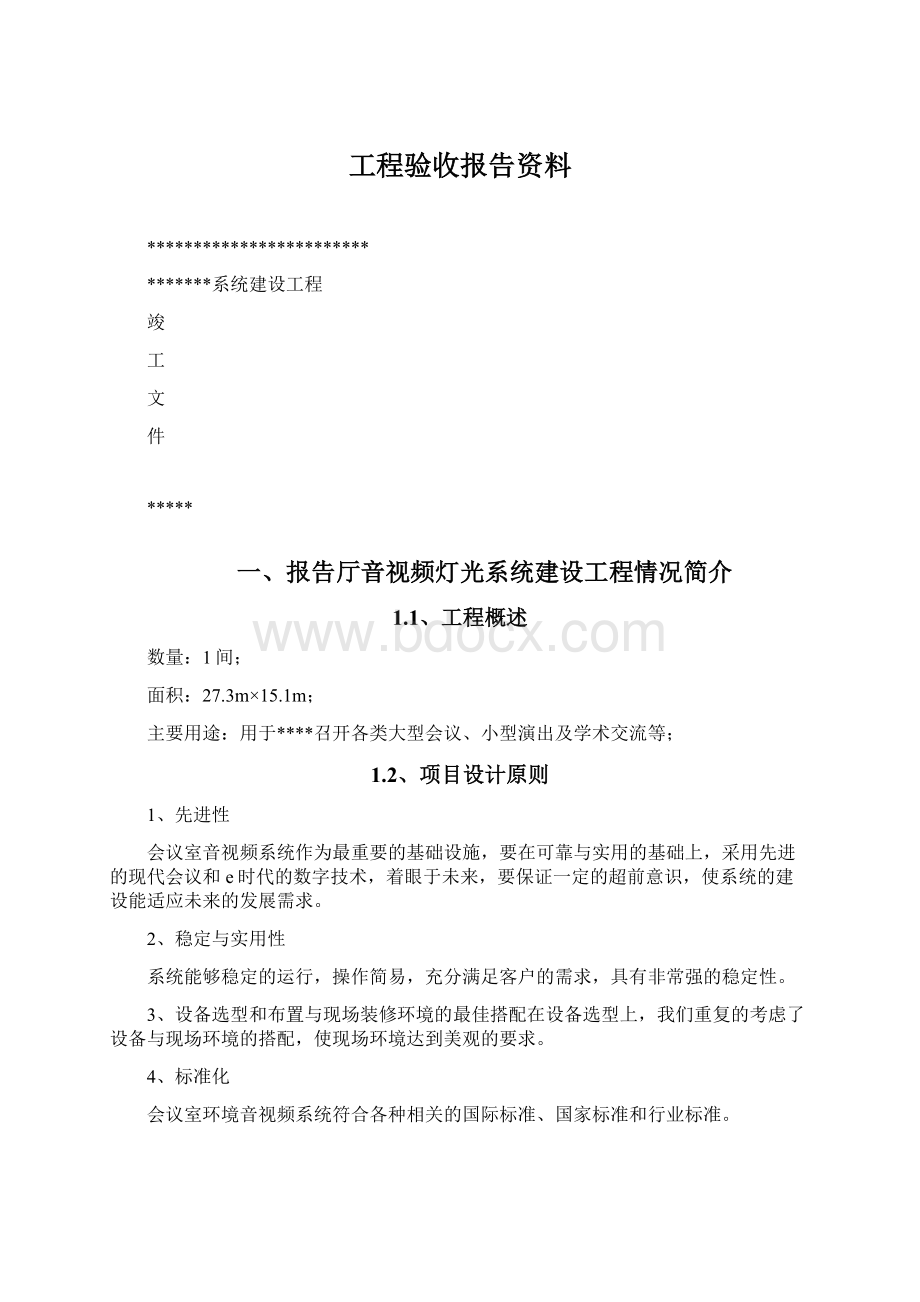
考虑到将来维护和换灯泡方便,所有灯杆,幕杆均使用可升降方式。
考虑到背景幕布有时需要打开,露出****标志等需求,背景底幕选用电动对开方式。
6、有线电视系统
考虑到学校有时组织学生一起观看电视节目,矩阵预留一个自办节目接入端口。
二、报告厅音视频灯光系统建设工程验收图纸
2.1、报告厅音视频系统图
2.2、报告厅音视频系统设备布局图
2.3、报告厅音视频系统(吊顶)管线图
2.4、报告厅音视频系统(吊顶)管线坐标图
2.5、报告厅音视频系统(地面)管线图
2.6、报告厅音视频系统(吊顶)管线坐标图
2.7、报告厅灯光系统平面布局图
2.8、报告厅灯光系统灯杆排布图
三、报告厅音视频灯光系统建设工程验收报告
系统概述
中国****科研教学综合楼音视频系统建设工程项目(报告厅部分),自年月进驻现场开始施工以来,得到了****领导和总包公司的大力支持,经过双方通力合作,项目严格按照国家有关规范和标准和要求进行施工和设备的安装,现已调试完成。
请各位领导予以验收。
视频设备使用情况:
□正常□不正常
灯光设备使用情况:
扩音设备使用情况:
设备安装及布局:
□合理□不合理
控制设备使用情况:
系统点位图:
系统整体使用情况:
建设单位:
施工单位:
验收人签字:
负责人签字:
日期:
日期:
四、报告厅音视频灯光系统设备说明书统计
序号
设备名称
品牌
型号
手册
单位
备注
1
投影机
NEC
PA550W+
2
本
含2个遥控器
投影机升降吊架
CHUANGD
杆式
3
液晶电视
夏普
LCD-52E77A
4
高清混合矩阵
宽博
5
实物投影仪
鸿合
HV-9100
6
视频工作站
LENOVO
定制
7
音视频数据处理中心
8
点歌系统
雷石
惊艳T6(服务器版)6T容量
9
调音台
YAMAHA
24/14FX
10
主扩扬声器
MEYERSOUND
MTS-4A
11
UPA-1P
12
DVD播放机
万利达
MDVD-6658
13
均衡器
DBX
2231
14
数字效果器
TC
350
15
无线手持话筒
SHURE
SLX24BETA87
16
无线鹅颈话筒
铁三角
49QL
17
话筒混音器
AT-MX381
18
监听耳机
森海塞尔
HD201
19
数字无线会议系统主机
VEENO
ELS4110M/H
20
数字无线会议主席机
ELS4110C
21
数字无线会议代表机
ELS4110D
22
4路同声传译主机
VE2400UML
23
译员话筒
VE2480
24
数字无线旁听单元
VE2400R
25
信号混合/放大功率传载器
VE2420
26
无线同传系统加强天线
VE-2400
27
摄像机
SONY
HD1
28
摄像机控制键盘
RM-BR300
29
监视器(主控室)
三星
SMT-1922P
30
无限传播工作站
AWS-G500(标清)
31
课件录制工作站
PowerCreator
便携录播套装
32
网络控制主机
AVTRON
AVCP2E
33
真彩无线触摸屏
AVST-1700
34
通用无线接收机
AVCRF
35
电源控制器
PCI-8
36
电脑摇头灯
珠江
PR-2586
37
数字换色器
HIMAGE
SB系列
38
调光台
方达
FDL-XL24
39
电脑灯控台
FDL-246CH
40
换色器控台
NDS512-8
41
调光硅箱
FDL-DP3000
42
电动对开大幕系统
含1个遥控器
43
电视盒
圆刚
44
时序电源器
ELINE
820
五、报告厅音视频灯光系统使用操作说明
5.1、整体使用说明:
报告厅音视频灯光系统,包括了音频、视频、灯光等各系统。
我们对系统开启顺序做一个说明:
1、首先开启系统的电源,打开位于门口左侧的电源箱,电源箱中标识了对应系统的电源空开控制。
先打开总开关,然后依次打开各系统电源。
2、系统电源箱所有空开打开后,到控制台。
选择触摸屏的“视频模式”。
系统将打开投影机、及两个机柜的电源。
给相应设备供电,具体见8.2触摸屏使用,进行信号的切换、DVD等的控制。
3、如使用灯光系统,则需要将灯光机柜内的电源打开。
见下图。
打开电源时,先将总开关打开。
然后依次打开所要使用的灯光开关。
*蓝色分别为:
7、8、9为天排控制。
*红色分别为:
1:
LED面光。
2:
LED一顶。
2:
LED二顶。
4:
三基色灯。
5:
电脑灯。
6:
7:
8:
空。
9:
墙插。
10:
11:
12:
4、系统使用完成后的关闭。
1)首先通过“触摸屏”退出系统。
(这时投影机、摄像机及两台机柜内部分设备开始关闭)。
2)然后关闭灯光系统。
为保证灯控控台程序不混乱。
先将灯控抬各模式下的灯光关闭。
然后依次关闭电源机柜内的各分空开开关。
3)最后关闭总配电箱空开。
需要先确定大厅内的投影机已经关机,并收回到顶子内。
然后依次关闭各分空开。
最终关闭总开关。
见下图:
5.2、触摸屏使用说明:
(图6.1)
图6.1当操作屏与中控连接,并且加电后。
显示此提示介面,用手轻轻触摸屏幕,系统进入图6.1界面。
为方便用户的一般使用,我们设置了两种工作模式。
当选择不同模式时,系统进行不同的状态,见下面详解。
会议模式:
中控将自行依次开启扩声机柜内的设备。
达到扩声使用要求。
视频模式:
同时将开启投影机并下降到预定使用位置。
摄像机也开启,可以使用。
当选择完工作模式后。
用手轻轻触摸屏幕,点击“返回”系统进入此界面图6.2。
。
(图6.2)
图6.2,进入触摸屏的控制主界面。
在此界面用户可以对:
“模式选择”、“电视盒控制”、“投影机控制”、“摄像机控制”、“高清信号控制”、“DVD”进行单独的选择和控制。
先选择“电视盒控制”进入下图6.3。
(图6.3)
图6.3,此界面是对电视盒的常用功能控制,包括摇控器中常见的功能键,用户可根据需要完成控制。
点击“返回”键,退出到“图6.2”的界面,选择“投影机控制”界面,见下“图6.4”。
(图6.4)
图6.4,此界面是对投影机及其投影升降架的控制,包括两台投影机分别的开、关控制。
和两台投影吊架的上升、下降及停止控制,用户可根据需要完成控制。
点击“返回”键,退出到“图6.2”的界面,选择“摄像机控制”界面,见下“图6.5”。
(图6.5)
图6.5,此界面是对摄像机开关的控制,用户可根据需要完成控制。
点击“返回”键,退出到“图6.2”的界面,选择“高清信号控制”界面,见下“图6.6”。
(图6.6)
图6.6,此界是对高清矩阵进行控制,根据用户需要进行输入、输出信号的切换输出,上层16个按钮为视频会议输入源。
下层16个按钮为信号输出到的设备位置。
使用时,先选择上方的信号源,然后选择一个或多个需要显示的信号位置,信号便同时切换到相关设备上显示。
点击“返回”键,退出到“图6.2”的界面,选择“DVD”界面,见下“图6.7”。
(图6.7)
图6.7,此界面是对DVD的常用功能控制,包括摇控器中常见的功能键,用户可根据需要完成控制。
以上是对中控触摸屏各功能的介绍。
当会议或活动结束后,要退出系统。
这时需要从各控制单元点击右下角的“返回”键。
进入到“图6.2”的界面。
点击右下角的“退出系统”功能键。
(图6.2)
点击完后。
中控将控制视频机柜和扩声机柜内的时序电源,关闭机柜内的设备。
同时,投影机自行关闭。
5.3、调音台控制说明:
调音台接口说明
信号源
输出
信号目的
音频输入
无线话筒1
音频输出
G1、2
小音箱
无线话筒2
G3、4
效果器
无线话筒3
MIX
大音箱
无线话筒4
AUX1
同传
无线话筒5
AUX2
无线话筒6
AUX3
无线话筒7
AUX4
无线话筒8
会议话筒
DVD
音频地插1
音频地插2
音频地插3
17\18
19\20
21\22
23\24
5.4、灯光控制台说明:
6.4.1、调光台FDL-XL24控制说明。
1、打开主控推子。
可以控制天排的明亮度。
2、打开集控推子。
3、将天排7、8、9推子推上。
6.4.2、电脑灯控台FDL-246CH控制说明。
一、电脑灯部分:
1、本系统共4台电脑灯,分别为前排4、6号,后排为8、10号。
2、开启电脑灯。
选中红色的5、7、9、11号。
然后将蓝色4推起约5秒。
3、电脑灯通道控制。
按下手动键。
然后选择4台电脑灯分别是红色的4、6、8、10号。
然后拦推蓝色1、2(调光);
3(变焦);
4(X轴旋转);
5(Y轴旋转);
6(色盘);
7(图案盘);
8(自转);
9(棱镜);
10(棱镜自转);
等。
4、调用电脑灯程序。
按下走灯(CHASE.B键),然后分别选择红色1-12。
(根据编程情况)
5、电脑灯的编程。
二、LED灯部分:
1、本系统共22台LED灯,分别为:
*面光10台。
*舞台第1道顶光4台。
*舞台第2道顶光8台。
2、开启LED灯。
选中红色的1(面光)、2(1顶)、3(2顶)号。
然后将蓝色5推起(总控)。
推起总控开关后。
然后推蓝色1(红色)、2(绿色);
3(蓝色)。
当同时推起1、2、3为白色。
1、2为黄色等。
4、调用LED定点程序。
按下走灯(CHASE.A键),然后分别选择红色数字键1为红色、2为绿色、3为蓝色、4为白色、5为面光白色。
6为频闪。
(根据编程情况)
5、LED灯编程。
1)选择编程键“PROGRAM”。
2)选择走灯键“CHASE.A”。
3)选择要编到的控制键上。
三、退出。
1、退出灯光时要保证所有灯光已经关闭。
而且灯控台上的按键全部归初使位。
然后关闭灯光机柜。
2、灯光一旦关闭,需要等待至少20分钟以上的时间,才能再次开机。
5.5、LED条屏使用说明:
1、首先打开电脑LED屏控制软件。
如“图1”。
(图1)
2、运行软件后进入界面“图2”。
(图2)
3、进行文字编辑如大小、颜色、字体。
首先全选所有已有文字。
然后根据上侧工具栏进行选择。
大小、颜色、和字体大小。
然后回车,进入“图4”将文字发布到屏上面。
(图3)
4、将文字发送到屏上。
六、报告厅音视频灯光系统培训记录表
编号:
10151
项目名称:
甲方技术负责人:
联系方式:
培训时间:
培训记录:
1、灯光、视频、中控、显示、机械等系统位置介绍。
2、各系统功能及使用注意事项。
3、整体系统各部分的现场操作方法。
甲方技术负责人(签字):
施工方技术人员(签字):